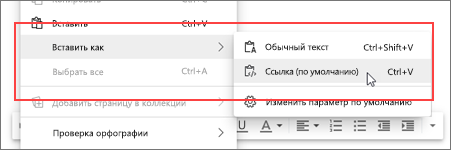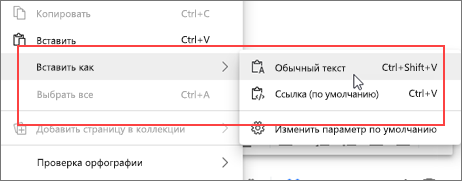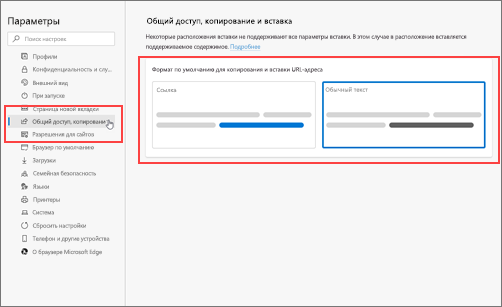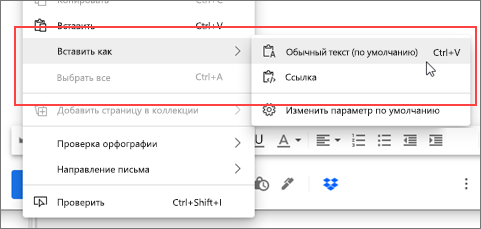Microsoft Edge предоставляет улучшенный способ копирования и вставки URL-адресов из адресной строки в содержимое. Эта функция копирует и вставляет URL-адрес в виде заголовка с гиперссылкой, а не в виде веб-адреса.
Использование улучшенного копирования и вставки
Использование улучшенного копирования и вставки url-адресов адресной строки просто. По умолчанию ссылка вставляется в виде заголовка гиперссылки:
-
В Microsoft Edge скопируйте нужный URL-адрес из адресной строки, щелкнув его правой кнопкой мыши и выбрав команду Копировать в контекстном меню или выбрав адрес и нажав клавиши CTRL+C.
-
В приложении нажмите клавиши CTRL+V, чтобы использовать вставку по умолчанию, которая добавляет ссылку с заголовком страницы в качестве текста ссылки.
Кроме того, можно вставить URL-адрес в виде веб-адреса вместо заголовка с гиперссылкой:
-
В Microsoft Edge скопируйте нужный URL-адрес из адресной строки, щелкнув его правой кнопкой мыши и выбрав команду Копировать в контекстном меню или выбрав адрес и нажав клавиши CTRL+C.
-
В приложении нажмите клавиши CTRL+SHIFT+V, чтобы вставить веб-адрес.
Примечания:
-
Некоторые приложения могут переопределить расширенную функцию копирования и вставки и разрешить вставку только веб-адреса или будут вставляться с помощью собственного форматирования.
-
При вставке в приложение за пределами Microsoft Edge, например Word для рабочего стола, сочетание клавиш CTRL+V вставляется в любом формате, выбранном в параметрах приложения. При щелчке правой кнопкой мыши приложение может открыть собственное контекстное меню, а не для расширенного копирования и вставки.
Изменение поведения по умолчанию
Вместо того, чтобы результат вставки по умолчанию отображался в заголовке с гиперссылкой, можно изменить значение по умолчанию, чтобы вместо него вставить веб-адрес ctrl+V и в качестве альтернативы в контекстном подменю будет предложен связанный заголовок.
-
В Microsoft Edge выберите Дополнительно, а затем — Параметры .
-
В разделе Параметры выберите Общий доступ, Копировать & Вставить.
-
В разделе Общий доступ, Копирование & Вставить выберите нужный параметр по умолчанию: Ссылка, чтобы вставить URL-адрес в виде заголовка гиперссылки, или обычный текст, чтобы вставить URL-адрес в качестве веб-адреса.
Кроме того, можно перейти в раздел Параметры напрямую:
-
В адресной строке Microsoft Edge введите edge://settings/sharecopypaste и нажмите клавишу ВВОД.
-
В разделе Общий доступ, Копирование, & Вставка выберите нужный параметр по умолчанию:
-
Чтобы вставить URL-адрес в виде заголовка с гиперссылкой, выберите Ссылку.
-
Чтобы вставить URL-адрес в качестве веб-адреса, выберите Обычный текст.
-